WordPressおすすめプラグイン【必須+α】
WordPressに必ず入れたいプラグインをご紹介します。……
新規でwordpressテーマ「GOLD BLOG」を導入する場合でも、別テーマから「GOLD BLOG」に変更する場合でも、導入手順は同じです。そして、購入すれば制限なく複数サイトに使用できます。(自身の所有するサイトであれば。)
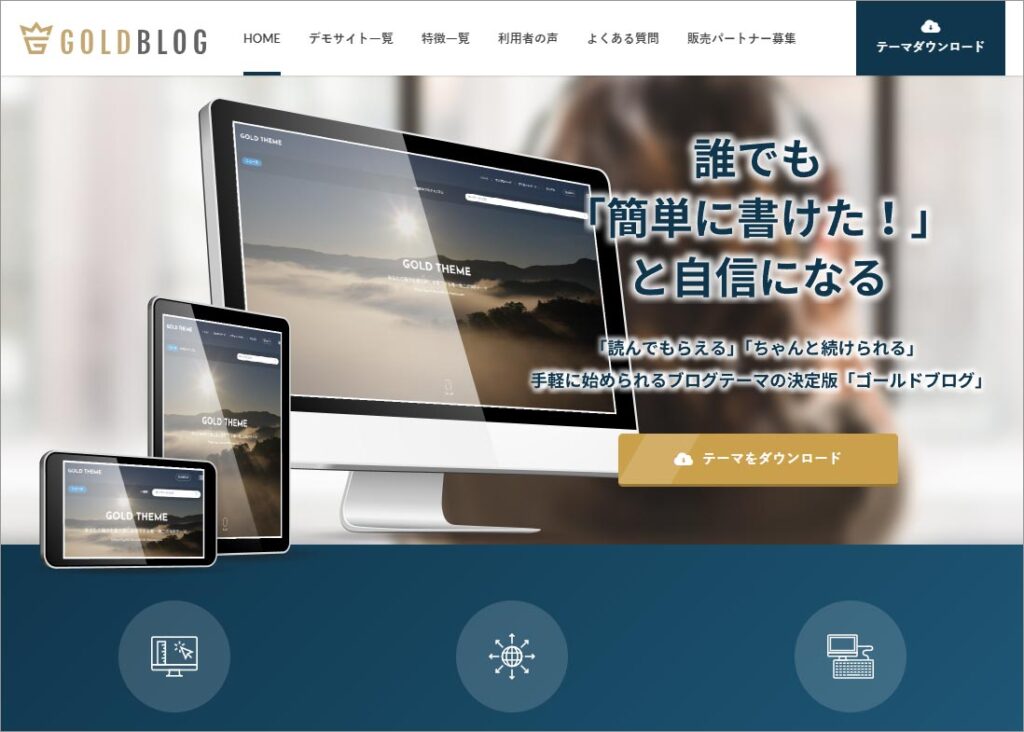
WordPressブログのデザインや構成など、サイト全体の見た目を変えられるテンプレートのうちの1つ。
人気テーマ「THE THOR」を提供しているフィット株式会社が2024年3月から提供開始した新テーマ。稼げるテーマとして「THE THOR」の評価が非常に高かったこともあり、後継にあたる「GOLD BLOG」も期待されている。
今回のこのテーマよりブロックエディタ(Gutenberg)となり、初心者でも扱いが容易になりました。
下記リンク先より購入できます。
【BLOGサイトに最適化されたWPテーマ】 GOLD BLOG(ゴールドブログ)|テーマ&サポートプラン
オンライン決済であれば、購入後すぐに<【重要】「GOLD BLOG テーマ&サポートプラン」をご購入者様へのご案>というタイトルのメールが届きます。
メールの中に、
と、各手続きについての記載があります。
「テーマファイル」のダウンロードページURLの記載があるので、圧縮ファイルをダウンロードし解凍します。
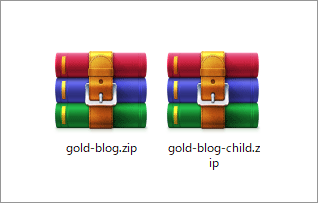
解凍すると、さらに2つの圧縮ファイルが現れます。この2つのファイルはZIP形式のままインストール(サーバーへアップロード)するので解凍しません。
メールに記載されている「会員登録申請ページURL」から会員登録申請すると、承認待ちの間だけ使える「(仮)テーマ利用ID」が送られてきます。私の場合は申請の翌日に届きました。(あとで認証するので紛失しない様にしましょう。)
登録申請が承認されると、「 (本)テーマ利用ID」がメールにて送られてきます。これは申請の翌々日に届きました。(あとで認証するので紛失しない様にしましょう。)
「メンバーズサイト」のログインページURLも記載があるので、ログインできるようにしておきます。サイト内では「GOLD BLOG」の利用状況の確認、会員基本情報の編集、領収書の発行などができます。
新規で「GOLD BLOG」を導入する場合でも、「THE THOR」などの現在使っているテーマから「GOLD BLOG」に変更する場合でも、導入手順は同じです。
「THE THOR」、その他のブログテーマから移行する場合は、「GOLD BLOG」をインストールする前に下記の準備を済ませましょう。
もしものために必ずバックアップを取っておきましょう。バックアップの方法はいくつもあります。
Google Analyticsコード、Google Aadsenseコード、ASPコードなどは新しいテーマをインストールするとクリアされるので、貼り付けなおするためにもコピーしておきましょう。
インストール時の不測の自体に備え、あらかじめ全てのプラグインを一旦停止します。
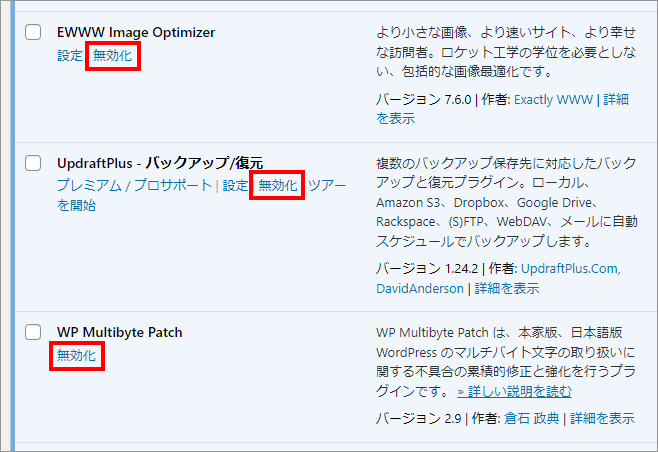
「無効化」をクリックして停止します。
あとで再び使いますが、その際は「有効化」をクリックします。
前述で解凍した2つのzipファイル、「gold-blog.zip(親テーマ)」と「gold-blog-child.zip(子テーマ)」を用意します。
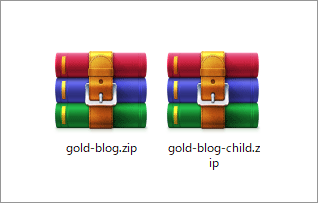
ダッシュボードより、「外観」→「テーマ」を選択します。
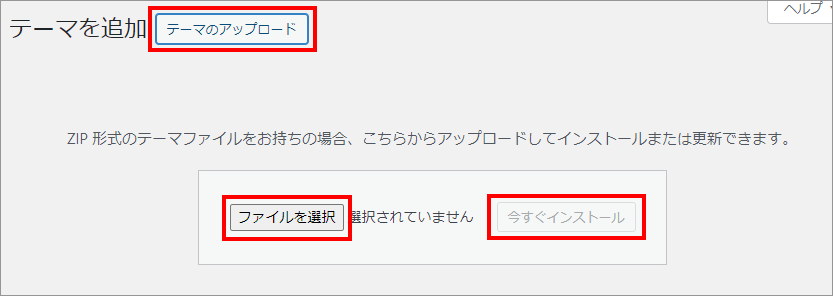
「テーマのアップロード」をクリックし、「ファイルを選択」を選びます。
先に「gold-blog.zip(親テーマ)」を選び、「今すぐインストール」を選びます。
次に「gold-blog-child.zip(子テーマ)」を選び、「今すぐインストール」を選びます。
インストールが済むと下の様に、親と子のGOLD BLOGが表示されます。
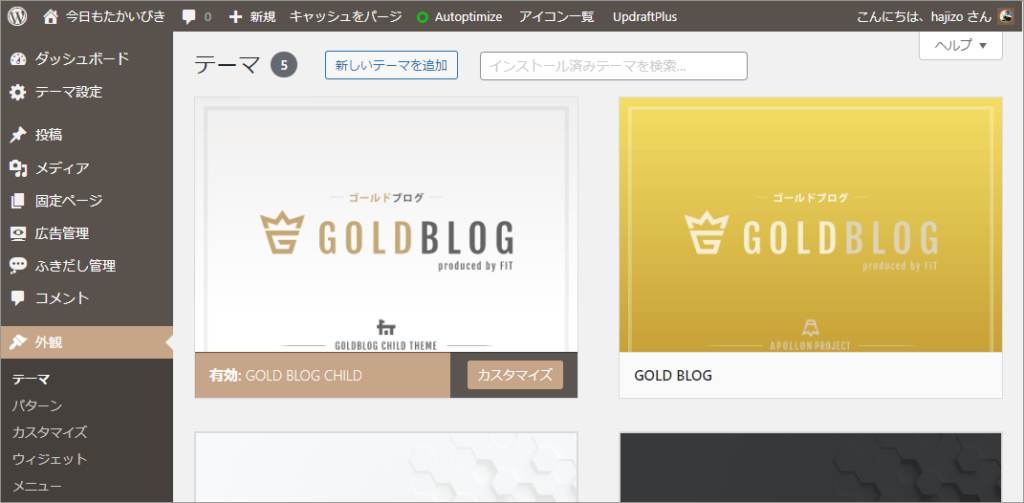
さらに、「GOLD BLOG CHILD」にマウスオーバーすると「有効化」のボタンが出るので押します。
このタイミングで下の画像の様に警告が出ます。
【テーマ利用ID】が登録・認証されていません、と言われるので、次のステップで認証手続きをします。

テーマ購入後に送られてくる1つ目のメールに記載のある「メンバーズサイト」へ会員登録申請すると、「【重要】「GOLDテーマ メンバーズサイト」登録申請を受け付けました。」というタイトルの2つ目のメールが届きます。この2つ目のメールに「(仮)テーマ利用ID」が記載されています。
この「(仮)テーマ利用ID」を、ダッシュボードの「テーマ設定」→「一般」から「基本」タブを選び、「テーマ利用ID」ボックスにコピペし、「認証」ボタンを押します。
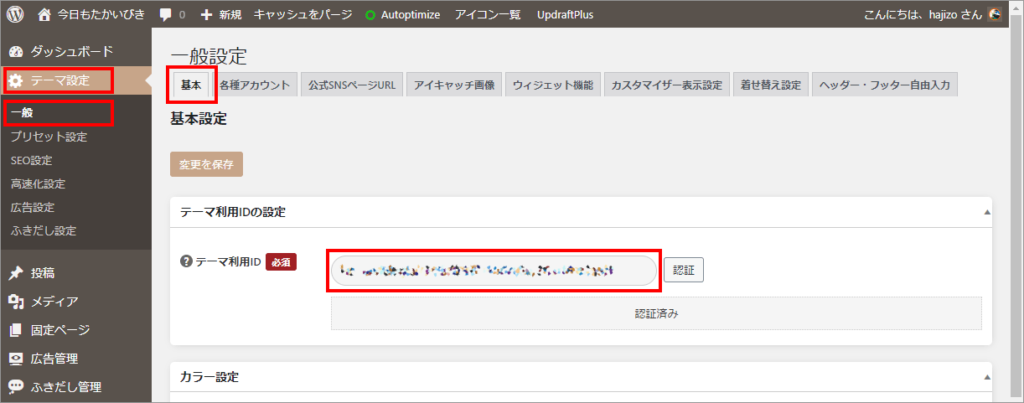
「認証」ボタンを押すと自動的にメンバーズサイトに飛ぶので、ログイン認証するために先に決たID,PASSを用意ておきます。
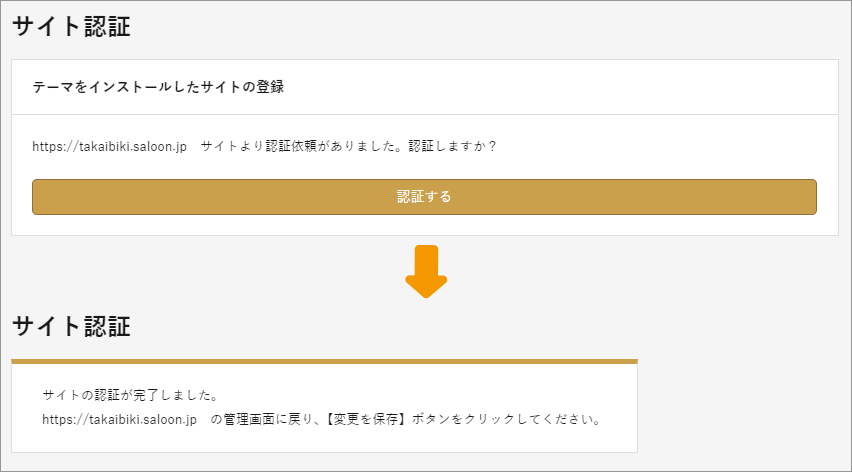
飛び先のページで「認証する」ボタンが現れるので押し、認証が完了します。
「(仮)テーマ利用ID」を登録することで、テーマの全機能が5日間有効になります。さらに2つ目のメールから数日後には「【重要】「GOLDテーマ メンバーズサイト」登録申請を承認しました。」というタイトルの3つ目のメールが届きます。この3つ目のメールに「(本)テーマ利用ID」が記載されているので(仮)から(本)へ、テーマ利用IDを入れ替えます。
現在使っているテーマから移行する場合には、控えておいたGoogle Analyticsコード、Google Aadsenseコード、ASPコードなどを所定の場所に設置します。詳しくは下記のページ内で解説しています。
デモサイトのデザインを利用する予定なら、デザイン着せ替えをします。ワードプレスや画像編集に慣れていないのであれば「デザイン着せ替え機能」が手っ取り早いと思います。
慣れている人は自身で作るのでここは飛ばしてください。
「デザイン着せ替え機能」の使い方は下のGOLD BLOGマニュアル内の記事で解説が出ています。
現在使っているテーマから移行する場合には、停止しておいたプラグインを再び有効化します。
ダッシュボードの左メニュー「プラグイン」を選び、停止させた全てのプラグインの「有効化」をクリックすれは完了です。

新たにワードプレスを使い始める場合は、このタイミングでプラグインをインストールします。
よく使われているプラグインは下の記事で解説しています
ブログテーマを自分好みに設定します。レイアウト周りの設定でサイト全体に反映されます。
詳しくは下記のページで解説しています。
テーマを新しいものに変更すると、必ず発生するこの地味な作業がとても厄介。優先度の高いページから手をつけていきましょう。
一通りの設定が終わったので これでようやく 記事を書くことができます。
ゼロからブログを始める方の場合は、1つ目の記事を書くことにより、レイアウトが見えてくるので、その時点で気に入らない部分があれば、再びヘッダーやフッター、見出し部など、テーマの基本構造を変更します。
これも同じく購入後、最初に送られてくるメールに、「操作マニュアルサイトURL」、「会員フォーラムサイトURL」が記載されています。
操作方法は「操作マニュアルサイト」に一通り記載がありますが、 自己解決できなければ「会員フォーラムサイト」で質問することもできます。
閲覧するためにはパスワードが必要ですが、それもメールに詳細が記載されています。
テーマファイル・テーマ利用ID・ダウンロードページのURL・アクセスパスワード・解凍パスワードの紛失に注意しましょう。
テーマファイルの再配布は有償で可能ですが、その他は再発行されません。
以上、GOLD BLOG(ゴールドブログ)の導入手順(購入時の注意・移行手順)【ゴールドブログ設定】でした。
下記の記事でもアフィリエイトブログを作るための一連の工程を解説しています。
GOLD BLOG(ゴールドブログ)が導入できたら、まず手を付ける箇所は下記で解説しています。

では、また~